Düzeltme: Yüksek CPU kullanan Windows Sürücü Vakfı
Windows Driver Foundation , Windows Driver Framework'ün(Windows Driver Framework) eski adıdır . Windows sürücülerini yazarken karmaşıklığı azaltmaya yardımcı olan Microsoft'un(Microsoft) bir dizi kitaplığı ve aracıdır . Sürücüleri kullanıcı moduna iter. Bu hizmet, sistemin genel kararlılığı için gereklidir.
Windows Sürücü Vakfı(Windows Driver Foundation) süreci nedir ?
Windows Driver Foundation , Windows PC'nizde sürücüleri kullanırken karmaşıklığı azaltmanıza olanak tanıyan bir dizi kitaplık ve araçtır. Başka bir deyişle, bu işlem her zaman kararlı bir sistem kullanmaya devam etmenize yardımcı olur.
Bazen kullanıcılar, Windows Driver Foundation'ın (Windows Driver Foundation)CPU kullanımının büyük bir bölümünü kapladığı sistemle ilgili sorunlarla karşılaşabilir . Çoğu kullanıcı için CPU'nun(CPU) işlevlerini tam olarak kısıtlamasa da , pili kesinlikle tüketir ve özellikle kullanım %100'e kadar çıkarsa zaman zaman sistemin donmasına neden olabilir. İşlemi Görev Yöneticisi'nde(Task Manager) kapatmaya çalışmak , bir sistem işlemi olduğu için yardımcı olmaz.
Yüksek CPU veya Bellek kullanan Windows Sürücü Temeli(Driver Foundation)
CPU kullanımındaki zorlamanın Windows Driver Foundation veya wudfsvc.dll nedeniyle olup olmadığını bulmak için , Görev(Task Manager) Çubuğuna sağ tıklayıp Görev(Taskbar) Yöneticisi öğesini seçerek Görev Yöneticisini(Task Manager) açın .
Burada, yüksek CPU(CPU) kullanımını kaplayan işlemi kontrol edin . Windows Sürücü Vakfı(Windows Driver Foundation) mı ? Kullanıcı modu Sürücü Çerçevesi(User-mode Driver Framework) ( UMDF ) veya WUDFHost.Exe alternatif adıyla mevcut olabilir .
Gerçekten yüksek kaynak tüketiyorsa, şu sorun giderme önerilerinden bazılarını deneyin:
- Windows Update'i çalıştırın
- Sorun Gidericileri Çalıştırın
- Temiz Önyükleme Durumunda Sorun Giderme
- Çevre birimlerini sistemden çıkarmayı deneyin
- WiFi sürücülerini güncelleyin ve yeniden yükleyin
- Profesyoneller için öneriler
Bu adımları ayrıntılı olarak inceleyelim.
1] Windows Güncellemesini Çalıştırın
(Make)Windows işletim sisteminizin en son yamalar ve düzeltmelerle güncel olduğundan emin olun . Değilse, mevcut tüm güncellemeleri yüklemeniz önerilir.
2] Sorun Gidericileri Çalıştırın
Windows 7 kullanıyorsanız , Sistem Bakımı Sorun Gidericisini Çalıştırın . Sistem Bakımı Sorun Gidericisini(System Maintenance Troubleshooter) çalıştırmak için . Çalıştır'ı(Run) açın , aşağıdakini yazın ve Enter'a basın:
msdt.exe -id MaintenanceDiagnostic
Yardımcı olur mu?
Ardından, Sistem Performansı Sorun Gidericisini(System Performance Troubleshooter) çalıştırın . Bunu yapmak için yükseltilmiş bir Komut İstemi(Command Prompt) açın , aşağıdakini yazın ve Performans Sorun Gidericisini(Performance Troubleshooter) çalıştırmak için Enter tuşuna(Enter) basın .
msdt.exe /id PerformanceDiagnostic
Bu sorun giderici, kullanıcının işletim sistemi hızını ve performansını iyileştirmek için ayarları yapmasına yardımcı olur.
Okuyun : (Read)100% Disk, High CPU, High Memory usage in Windows 10 nasıl düzeltilir ?
3] Temiz Önyükleme Durumunda Sorun Giderme
Temiz Önyükleme(Clean Boot) , sorunu gidermenize yardımcı olacaktır. Sistemde yönetici olarak oturum(Log) açın. Çalıştır(Run) penceresini açmak için Press Windows + R'msconfig' komutunu girin ve (Enter)Enter'a(Enter) basın .
(Click)Genel(General) sekmesine ve ardından Seçmeli Başlangıç öğesine (Selective Startup)tıklayın . Başlangıç Öğelerini Yükle(Load Startup Items) onay kutusunun işaretini kaldırın ve Sistem Hizmetlerini Yükle(Load System Services) ve Orijinal önyükleme yapılandırmasını Kullan'ın(Use Original boot configuration) işaretli olduğundan emin olun.
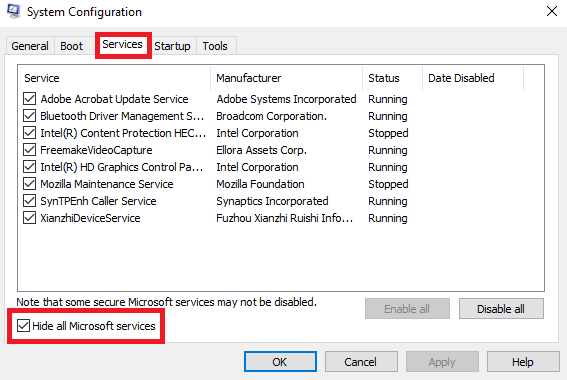
Uygula'ya tıklayın ve sistemi yeniden başlatın.
Temiz Önyükleme(Boot) gerçekleştirmenin nedeni , soruna neden olan tüm yazılımları izole etmektir. Temiz Önyükleme(Boot) , yüksek CPU kullanımı sorununu çözerse, araya giren yazılımı tam olarak bulmaya çalışın. Bunu, her işlemi veya başlatmayı etkinleştirerek/devre dışı bırakarak manuel olarak yapmanız gerekecektir.
4] Çevre birimlerini sistemden çıkarmayı deneyin(Try)
(Remove)Çevre birimlerini sistemden birer birer çıkarın ve sorunu çözüp çözmediğini kontrol edin. Varsa, söz konusu çevre biriminin değiştirilmesi veya Sürücüsünün(Driver) güncellenmesi gerekebilir .
5] WiFi sürücülerini güncelleyin(Update) ve yeniden yükleyin
Birçok kullanıcı, WiFi sürücülerini yeniden yüklemenin sorunu çözmelerine yardımcı olduğunu bildirdi. Aygıt Sürücülerini güncelleme işlemi aşağıdaki gibidir:
Press Win+X ve açmak için Aygıt Yöneticisi'ne(Device Manager) tıklayın . Alfabetik sıraya göre olan listede 'Ağ Bağdaştırıcıları'nı bulun ve önündeki ileriyi gösteren oka tıklayın.
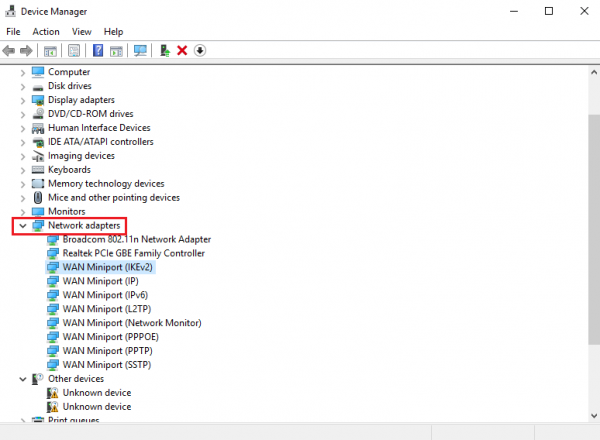
Sistemi yeniden başlatın ve sorunun çözülüp çözülmediğini kontrol edin. Değilse, sürücüleri yeniden yüklemeye devam edin.
Aygıt Yöneticisi'ni(Device Manager) bir kez daha açın ve kablosuz sürücülere sağ tıklayın. Ardından 'Özellikler'e tıklayın. Sürücüler(Drivers) sekmesini açın ve sürücüleri kaldırmak için Kaldır'a(Uninstall) tıklayın . Sistemi Wifi'ye(Wifi) bağlı tutarak sistemi yeniden başlatın. Sürücüleri otomatik olarak algılamalıdır.
6] Profesyoneller İçin Öneriler
Performans İzleyicisi(Performance Monitor) , çalıştırdığınız uygulamaların bilgisayarınızın performansını nasıl etkilediğini hem gerçek zamanlı olarak hem de daha sonraki analiz için günlük verileri toplayarak izlemenize ve incelemenize olanak tanıyan iyi bir yerleşik araçtır. İşlemler tarafından yüksek kaynak kullanımını belirlemede ve sorun gidermede ve Windows'unuzun (Windows)Sistem Sağlık Raporu'nu oluşturmada oldukça kullanışlıdır . Ancak bazen, yüksek CPU(CPU) kullanabilen bu tür işlemleri kontrol etmek için üçüncü taraf ücretsiz bir araç kullanma ihtiyacı hissedebilirsiniz . Process Tamer , Windows'ta yüksek veya %100 (Windows)CPU kullanımını yönetmenize yardımcı olacak ücretsiz bir araçtır .
Windows Sürücü Vakfı(Windows Driver Foundation) gerekli mi ?
Evet, bilgisayarınızda Windows 11/10Driver Foundation(Windows Driver Foundation) gereklidir . Bilgisayarınızdaki sürücüleri sorunsuz kullanmanıza yardımcı olur. Sürücüler, donanımınızı yazılıma bağlamanıza yardımcı olduğundan, bilgisayarınızda Windows Driver Foundation'ın(Windows Driver Foundation) etkinleştirilmiş olması gerekir.
All the best!
Yüksek kaynakları kullanan süreçler hakkındaki gönderiler:(Posts about processes using high resources:)
- WMI Sağlayıcı Ana Bilgisayar Yüksek CPU Kullanımı sorunları(WMI Provider Host High CPU Usage issues)
- Windows Modülleri Yükleyici Çalışanı Yüksek CPU ve Disk Kullanımı(Windows Modules Installer Worker High CPU & Disk Usage)
- Desktop Window Manager dwm.exe yüksek CPU tüketiyor(Desktop Window Manager dwm.exe consumes high CPU)
- Ntoskrnl.exe yüksek CPU ve Disk kullanımı(Ntoskrnl.exe high CPU & Disk usage)
- OneDrive yüksek CPU kullanımı sorunu
- Windows Kabuk Deneyimi Ana Bilgisayarı yüksek CPU kullanıyor(Windows Shell Experience Host uses high CPU)
- Wuauserv yüksek CPU kullanımı(Wuauserv high CPU usage) .
Related posts
Microsoft Office Click-To-Run High CPU usage içinde Windows 11/10
Modern Setup Host Yüksek CPU or Memory usage Windows 10'da
GSvr.exe High CPU usage Windows 10 problemi nasıl düzeltilir
Fix System Windows 11/10'da Yüksek CPU usage'u keser
Fix Services ve Controller uygulaması High CPU usage içinde Windows 10
System Windows 11/10'da High Disk or CPU usage'lar
Windows'ta NT Çekirdeği ve Sistem İşlemi Yüksek CPU Kullanımını Düzeltin
Windows 10 Task Manager'de Identity_Helper.exe process nedir?
Lsass.exe, Windows 10'de nelerdir ve bir Virus olup olmadığını nasıl bilebilirim?
Task Manager içinde Microsoft Windows Logo process; Bir virüs mi?
IgfxEM.exe process Windows 10 ne görülür?
Windows 10'te splwow64.exe işlemi nedir ve onu devre dışı bırakabilir miyim?
Process Tamer: High veya% 100 CPU utilization Windows PC'de yönetin
Windows 10 yılında Device Census (devicecensus.exe) dosyası nedir?
Windows 10 içinde StartupCheckLibrary.dll başlayan bir sorun oluştu
ATIESRXX.EXE Windows 10 Task Manager'DE NEDİR?
Application Process ID Windows 11/10'da nasıl öğrenilir
Fix DCFWinService High Disk Usage Windows 11/10'de
Fix CRITICAL PROCESS DIED, Windows 11/10'te 0x000000F hatası
Fix File Picker UI Host PickerHost.exe Windows 11/10'de yanıt vermiyor
